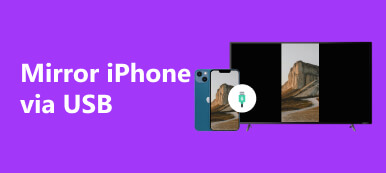Scopri le risposte a domande comuni come Come utilizzo AirPlay sul mio iPhone? E Come attivo AirPlay sul mio iPhone? Scopri istruzioni dettagliate per attivare/disattivare AirPlay, connettere il tuo iPhone a un computer ed esplorare le domande frequenti per risolvere potenziali problemi. Migliora la tua esperienza di mirroring senza sforzo.

- Parte 1. Cos'è AirPlay?
- Parte 2. Come attivare/disattivare AirPlay su iPhone
- Parte 3. Come eseguire AirPlay da iPhone a computer
- Parte 4. Domande frequenti su come eseguire Airplay su iPhone
Parte 1. Cos'è AirPlay?
L'utilizzo di uno strumento di recupero dati professionale è il metodo definitivo e più veloce per gli utenti iOS e Android per recuperare i messaggi TikTok cancellati. Ecco due robusti programmi di recupero dati per iPhone e telefoni Android.
1. Come vedere i messaggi eliminati su TikTok con iPhone Data Recovery
AirPlay è un protocollo di comunicazione wireless proprietario sviluppato da Apple Inc. Consente lo streaming di audio, video e foto tra dispositivi. AirPlay consente agli utenti di condividere contenuti dai propri dispositivi iOS, come iPhone, iPad e Mac, su dispositivi compatibili come Apple TV, altoparlanti abilitati per AirPlay e alcune smart TV.
AirPlay facilita un'esperienza audio multi-room senza soluzione di continuità, consentendo la riproduzione sincronizzata su più altoparlanti abilitati per AirPlay. Supporta il mirroring dello schermo, consentendo agli utenti di proiettare gli schermi dei propri dispositivi su Apple TV o altri display compatibili. AirPlay funziona con la connettività Wi-Fi, richiedendo che i dispositivi si trovino sulla stessa rete per una comunicazione senza interruzioni. Questo protocollo proprietario garantisce uno streaming di alta qualità e offre un'esperienza user-friendly. Con la possibilità di sincronizzare l'audio su più altoparlanti, AirPlay trasforma il tuo spazio in un ambiente sonoro coinvolgente.
Parte 2. Come attivare/disattivare AirPlay su iPhone
Per sfruttare la potenza di AirPlay sul tuo iPhone, condividi facilmente i tuoi contenuti con altri dispositivi. Con pochi semplici passaggi, puoi connetterti facilmente e trasmettere in streaming audio o video, seguendoli per procedere.
Passo 1 Assicurati che il WiFi sia abilitato sul tuo iPhone, poiché AirPlay richiede una connessione WiFi.
Passo 2 Su iPhone con Face ID: scorri verso il basso dall'angolo in alto a destra dello schermo per aprire il Control center. Se utilizzi un vecchio iPhone, puoi provare a scorrere verso l'alto dalla parte inferiore dello schermo.
Passo 3 Nel Centro di controllo, cerca il file Clonazione schermo or AirPlay icona. Sembra un rettangolo con un piccolo rettangolo nella parte inferiore e toccalo.

Passo 4 Successivamente, dovrebbe apparire un elenco dei dispositivi AirPlay disponibili. Seleziona il dispositivo a cui desideri connetterti.
Passo 5 Infine, attiva il Specchio cambia se vuoi eseguire il mirroring dello schermo del tuo iPhone. Lascia l'interruttore spento se desideri solo riprodurre in streaming audio o video senza eseguire il mirroring dello schermo.
Per disattivare facilmente AirPlay sul tuo iPhone, tocca Ferma il mirroring per disconnettersi dal dispositivo AirPlay.

Parte 3. Come eseguire AirPlay da iPhone a computer
1. Utilizzo delle funzionalità proprie dell'iPhone
Sfrutta la funzionalità integrata del tuo iPhone per eseguire il mirroring dello schermo su un computer senza sforzo. Puoi connettere il tuo iPhone al PC seguendo semplici passaggi. Questo approccio ti consente di condividere facilmente il display del tuo dispositivo, migliorando la tua esperienza complessiva e la tua produttività in pochi clic.
Passo 1 Sul tuo iPhone, scorri verso il basso dalla parte superiore dello schermo per accedere al Centro di controllo.
Passo 2 Quindi, individua e tocca schermo Mirroring icona nel Centro di controllo. Sembrano due scatole una accanto all'altra.

Passo 3 Assicurati che il computer sia acceso. Se non appare nell'elenco, assicurati che sia connesso alla rete WiFi del tuo iPhone.
Passo 4 Infine, nell'elenco dei dispositivi disponibili, scegli il tuo PC. E questo è tutto, il gioco è fatto!
2. Utilizzo dello specchio del telefono Apeaksoft
Prova il mirroring dello schermo senza soluzione di continuità con Specchio del telefono Apeaksoft, un'applicazione intuitiva che migliora l'interazione tra come eseguire Airplay su iPhone. Questo efficiente strumento semplifica il processo di connessione, fornendo un'esperienza fluida per il mirroring dello schermo del tuo iPhone e l'acquisizione di registrazioni o istantanee senza sforzo. Migliora la tua esperienza di mirroring con Apeaksoft Phone Mirror.
Passo 1 Innanzitutto, scarica e installa Apeaksoft Phone Mirror sul tuo computer. Dopo l'installazione, apri l'applicazione per utilizzare le sue funzionalità per il mirroring dello schermo e l'interazione con il tuo dispositivo mobile.
Passo 2 Quindi, scegli la categoria del dispositivo e seleziona Specchio iOS per accedere all'interfaccia di connessione, consentendo il mirroring dello schermo e l'interazione senza soluzione di continuità con il tuo dispositivo iOS.

Passo 3 Successivamente, vai al file Connessione Wi-Fi menù, scegliere schermo Mirroringe seguire diligentemente le istruzioni visualizzate sullo schermo. Questa semplice procedura garantisce una connessione perfetta tra il telefono e il PC, migliorando la tua esperienza di mirroring senza sforzo.

Passo 4 Una volta stabilita correttamente la connessione, esegui facilmente il mirroring dello schermo o dell'audio dal tuo dispositivo iOS al computer. Sfrutta le funzionalità disponibili per acquisire facilmente registrazioni o istantanee dello schermo.

Parte 4. Domande frequenti su come eseguire Airplay su iPhone
Su quali dispositivi può essere utilizzato iPhone AirPlay?
iPhone può AirPlay su vari dispositivi Apple, tra cui Apple TV, HomePod e altoparlanti compatibili con AirPlay. Inoltre, può connettersi a smart TV abilitate per AirPlay di marchi come Samsung, LG e Sony. Ciò consente lo streaming wireless di contenuti audio e video dall'iPhone a questi dispositivi supportati.
Tutti gli iPhone hanno AirPlay?
Sì, tutti gli iPhone sono dotati della funzionalità AirPlay. AirPlay è una funzionalità standard di iOS che consente agli utenti di trasmettere in streaming audio, video e foto in modalità wireless dai propri iPhone a dispositivi compatibili come Apple TV, altoparlanti abilitati per AirPlay e alcune smart TV.
AirPlay funziona automaticamente su un iPhone?
Per impostazione predefinita, AirPlay è abilitato sugli iPhone con iOS. Gli utenti possono accedere ad AirPlay dal Centro di controllo scorrendo verso il basso o verso l'alto (a seconda del modello di iPhone) e selezionando l'icona AirPlay. Può essere attivato o disattivato nelle impostazioni del Centro di controllo per un accesso rapido alle opzioni di streaming wireless.
Perché il mio AirPlay non funziona?
Possono verificarsi problemi di mancato funzionamento di AirPlay a causa di problemi di connettività di rete, dispositivi incompatibili o software obsoleto. Assicurati che i dispositivi siano sulla stessa rete, aggiorna il firmware e riavvia i dispositivi. Risolvi i problemi utilizzando le impostazioni AirPlay e, se i problemi persistono, controlla potenziali interferenze o consulta le guide per la risoluzione dei problemi specifiche del dispositivo per risolverli AirPlay non funziona affidabilità.
Perché AirPlay non viene visualizzato sui miei dispositivi?
Se AirPlay non viene visualizzato, verifica che i dispositivi siano sulla stessa rete, aggiorna il software e verifica eventuali problemi di compatibilità. Riavvia i dispositivi, abilita AirPlay nelle impostazioni e risolvi potenziali problemi di rete o software. Fare riferimento alle guide specifiche del dispositivo per ulteriore assistenza nella risoluzione problemi con AirPlay che non viene visualizzato.
Conclusione
Questa guida fornisce una conoscenza approfondita di AirPlay sul tuo iPhone. Ora che sai come accedere facilmente ad AirPlay sul tuo iPhone, dal mirroring degli schermi alla connessione ai computer, puoi migliorare senza sforzo la tua esperienza multimediale. Risolvi i problemi con facilità e sfrutta al massimo le funzionalità di AirPlay.